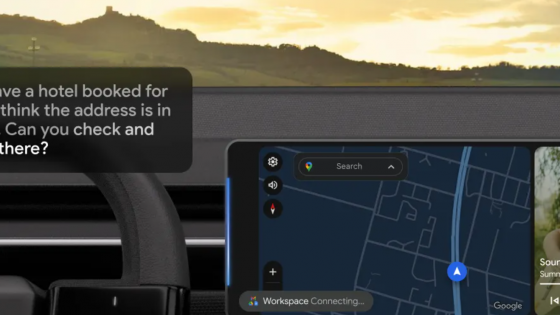如何为本地电影库设置 Jellyfin 服务器?

诚然,你需要为它们提供的便利付费,但从长远来看,你必须扪心自问,把这笔钱花在其他更重要的事情上是否更明智。尤其是如果你家里已经拥有搭建本地服务器所需的所有设备,可以用来观看电影和电视剧的话。
我们已经在指南中展示了如何摆脱你的谷歌(苹果或其他)云订阅 通过 Immich 自托管现在是时候取消 Netflix 或其他流媒体平台订阅了。
然而,自主托管电影和电视剧并非适合所有人。如果你目前没有可以数字化的电影和电视剧(DVD、蓝光光盘等)收藏,并且不打算将来购买实体拷贝,那么流媒体平台仍然是一个更好、更便宜的选择。除非你非常谨慎地购买,否则流媒体服务可能永远比自主托管更便宜。
为什么还要设置 Jellyfin 服务器呢?因为每部电影或电视剧都将永远属于您,您可以随时观看,而且永远不必担心 Netflix 和米老鼠会在一夜之间从您的影视库中删除您喜爱的《老友记》或其他任何剧集。在大多数情况下,您自己收藏的媒体质量也会更高。您可以与亲朋好友分享,无需额外付费。或者,您也可以在度假、周末或其他任何地方访问。
我们不会自欺欺人。很多人会蒙蔽双眼,打着盗版的旗号来丰富自己的电影和电视剧库。我们既不提倡也不支持这种做法,但同时,我们也不能假装很多人不会利用这种做法。
为什么选择 Jellyfin?为什么不选择 Plex、Kodi 或其他?一个 还有其他解决方案吗?
选择最适合你的,一眼就能看出来。对我来说,Jellyfin 是我和 Plex 一起使用了很长时间的。后者仍然更容易安装,界面也更直观,但在他们引入一些限制、锁定某些功能以换取订阅,并且提高了 Plex 的价格后,我们分道扬镳了。最痛苦的打击是家庭网络外免费流媒体的终结。例如,当我度假时,我想在酒店访问我的家庭图书馆。随着这些变化,现在只有订阅 Plex Pass 或 Remote Pass 才能实现这一点。
Jellyfin 完全免费。所有功能均可立即使用,包括远程流媒体播放(即使在家庭网络之外)、硬件加速、多设备同步等等。只需稍加定制,你还可以将其变成 Spotify、Google Photos 的替代品,稍后会详细介绍。
我没有用过 Kodi,虽然听说过很多好评。你可以试试,然后在评论区分享你更喜欢哪个。我注意到有些人用 Kodi 作为 Jellyfin 的前端/皮肤,我可能会试试。
如何安装 Jellyfin?
首先,您需要设置一个服务器,以便通过电视、手机、平板电脑或其他电脑访问。您可以在家用电脑上设置 Jellyfin 服务器,也可以使用 NAS 或 Raspberry Pi,具体取决于您现有的设备。对于大多数人来说,这台服务器就是一台电脑。您可以使用不再使用的旧电脑,但它可能仍然足以满足偶尔的流媒体播放需求。如果是旧设备,它的性能可能不足以支持多个连接(4K 流媒体播放完全不可能),但对于单个 1080p 连接,较旧的处理器应该足够了。
- 前往 https://jellyfin.org/, 部分 下载 → 服务器 → 选择要安装 Jellyfin 服务器的系统.
- 请务必选择正确的版本。使用 AMD 和 Intel 芯片的 Windows 用户应选择 AMD64 版本,使用旧版 Intel 芯片的 Mac 用户也应选择。ARM64 适用于搭载 Snapdragon 处理器的 Windows 电脑,以及搭载 M 芯片的 Mac 用户。
- 下载后,请按照安装说明操作。我以 Windows 系统为例进行说明。安装完成后,Jellyfin 会在浏览器中打开,然后您将再次按照说明(用户名、密码、语言等)设置服务器。
- 如果 Jellyfin 没有自动打开,请在浏览器中输入 https://localhost:8096.
- 您可以立即或稍后在控制面板中添加媒体库(电影、连续剧)。
我建议你不要轻易将自己的个人资料托付给他人,如果你打算与他人(尤其是来自其他家庭的人)分享你的电影和电视剧库,最好在控制面板中创建多个个人资料。前往 用户,创建一个新的并授予其对所创建的库的完全访问权限 - 或者仅授予对单个库的完全访问权限。
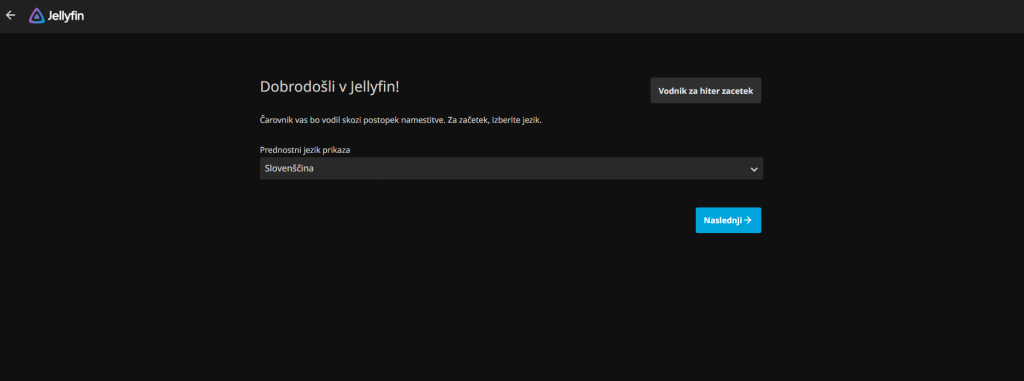
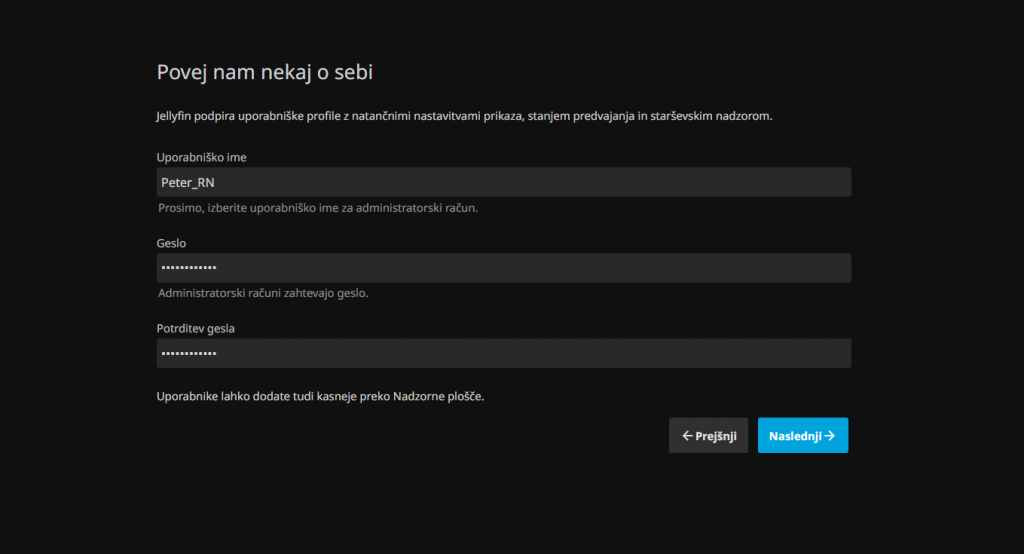
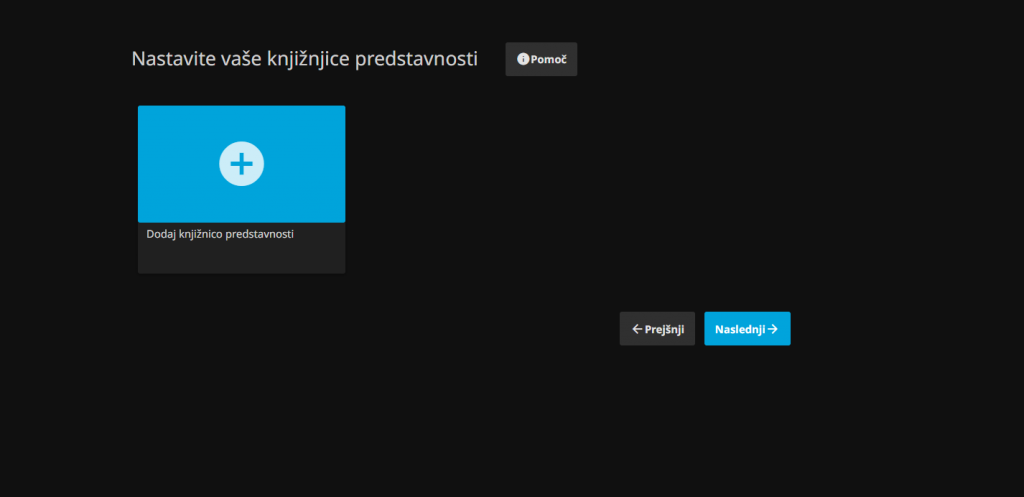
如何使用同一网络上的另一台设备访问 Jellyfin 服务器?
完成设置后,您可能想知道如何从其他设备访问新创建的 Jellyfin 服务器。在手机上,您可以在 Google 和 Apple 商店中找到 Jellyfin 应用。如果您有 Android 电视,也可以在官方商店找到它。更大的问题是搭载 Tizen 系统的三星电视,但也有解决方案。 https://github.com/Georift/install-jellyfin-tizen (更容易安装)或 https://github.com/jellyfin/jellyfin-tizen (要求更高)。或者花几十欧元买一个安装了 Android TV 或 Google TV 的 Android 盒子。
在应用程序中(甚至在浏览器中),您首先输入 http://你的电脑IP:8096您可以使用以下方式找到计算机的 IP(即设置服务器的计算机) 命令提示符 (cmd),在其中输入命令 ipconfig您需要找到 IPv4 地址(例如 192.168.1.100)。将其输入到应用程序中,然后输入您的用户名和密码。
但此过程仅适用于您通过与 Jellyfin 服务器相同的网络从另一台设备访问它的情况,例如从您的家庭电视、连接到同一 Wi-Fi 的手机……
别担心,即使您在海上或在世界的另一端,也可以访问图书馆。
如何使用家庭网络外的其他设备访问 Jellyfin 服务器?
有几种方法,例如路由器上的端口转发、使用 VPN,或者使用 Tailscale 或 ZeroTier 等 VPS 解决方案。如果你还记得的话,我们已经在指南中使用了后者来 通过家庭服务器流式传输游戏这次我选择了 Tailscale 作为示例,尽管两者的流程非常相似。
在安装了 Jellyfin 服务器的电脑上安装 Tailscale 应用程序。将其下载到您的手机或家庭网络外用于访问 Jellyfin 服务器的设备(例如其他电脑、电视等)上。安装完成后,您将收到一个 Tailscale 的 IP 地址,请记住该地址,因为您需要在观看电影和电视剧的设备上输入该地址。
然后,您所要做的就是在 Jellyfin 中输入相同的 IP 地址(例如 http://100.64.12.34:8096),然后输入 Jellyfin 的密码和用户名。
大功告成!现在你拥有了自己的媒体服务器,可以存放你喜爱的电影和电视剧了。也许现在还不行,但最终你将能够永远不再订阅流媒体平台。一旦你掌握了它,我建议你看看 插件例如,跳过片尾字幕。